
Пречице на тастатури су увек ресурс који морамо имати на уму када радимо са нашим Мац рачунаром. Стручњаци кажу да нам не дизање руку од тастатуре штеди време и можемо постати продуктивнији. Стога, уместо да дижемо руке и водимо се мишем, било би најбоље да комбинације тастера да бисмо могли да извршимо радње које желимо.
На следећој листи коју ћемо вам понудити, имаћемо алтернативе за кретање кроз све фасцикле Финдер; Моћи ћемо да сакријемо бочну траку Финдер-а у случају да нам смета и заузима простор; Моћи ћемо тачно да знамо где се налази апликација која је усидрена у Доцк-у или како да додамо више датотека у једну фасциклу. Односно, радње које ће вам помоћи у свакодневном животу. Хајде да почнемо:
Пречице на тастатури за кретање кроз фасцикле Финдер помоћу тастатуре

Почећемо са Финдером, једно од најпрометнијих места у Меку и где ћемо бити дуже. Овим менаџером датотека се може контролисати помоћу миша или се можемо кретати кроз све његове фасцикле без потребе да дижемо прсте са тастера. Листа комбинација је следећа:
- Цмд ⌘ + Схифт ⇧ + Д: са овом комбинацијом идемо директно у фасциклу "Десктоп".
- Цмд ⌘ + Схифт ⇧ + О: ова комбинација ће нас натерати да идемо директно у фасциклу „Документи“.
- Цмд ⌘ + Схифт ⇧ + Р: Ићи ћемо директно у фасциклу „АирДроп“ где можемо бежично да делимо документе, слике итд. са другим Мац рачунарима
- Цмд ⌘ + Схифт ⇧ + И: ићи ћемо у фасциклу „иЦлоуд“, Аппле-ов цлоуд сервис
- Цмд ⌘ + Схифт ⇧ + Г: ће нам омогућити да напишемо фасциклу у коју желимо да одемо тако што ћемо написати њено име
Пречице на тастатури за померање бочне траке Финдер-а
Могуће је да је неком приликом Бочна трака Финдер-а нам смета. На пример, име датотеке у реду је предугачко и не можемо да проверимо њену екстензију. Па, са следећом комбинацијом учинићемо да се ова трака сакрије или поново појави. Тастери које морате притиснути су:
- Цмд ⌘ + Оптион ⌥ + С
Пречице на тастатури да знамо где се налази апликација Доцк коју тражимо
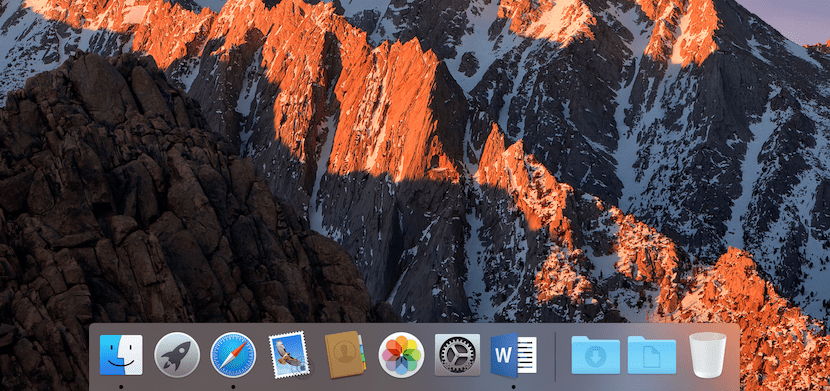
Обично се све апликације чувају у фасцикли „Апликације“. Међутим, може бити да се та апликација налази у сопственој фасцикли и не знамо тачно где је у том тренутку ускладиштена. Па, са следећом пречицом ми Тачна локација где се налази та апликација ће се појавити на екрану који је усидрен у ваш Мац Доцк.
- Само треба да притиснете Цмд ⌘ док бирате апликацију помоћу миша
Пречице на тастатури за аутоматско стављање више датотека у фасциклу
Ова акција је такође врло једноставна. Штавише, то је вероватно једна од радњи које најчешће обављамо на рачунару. А на Мац-у то неће бити мање. Оно што треба да урадите је да изаберете различите датотеке у фасцикли у којој се налазе, а затим притиснете тастере Цмд ⌘ + Цтрл + Н. Видећете да се фасцикла аутоматски креира и да су све датотеке смештене у њој.
Пречице на тастатури за преглед датотека
На крају, предлажемо једноставан начин да сазнате од чега се састоји датотека коју имате на радној површини, фасцикли или спољном чврстом диску без потребе да је отварате. Ова комбинација ће такође убрзати ваш рутински рад јер нећете морати да покрећете додатне програме. До покрените преглед било које датотеке коју морате да проверите, а затим притисните тастер за размак. Појавиће се нови прозор у коме можете да проверите о чему се ради у тој датотеци са непознатим именом.
У мацОС-у постоји много више пречица, будите сигурни. Сигурно у свом свакодневном животу користите више од онога што смо горе навели. Ако знате још много и Постоје неки који су заиста корисни у вашем свакодневном животу., не устручавајте се да их поделите са нама. Можете то учинити кроз коментаре.